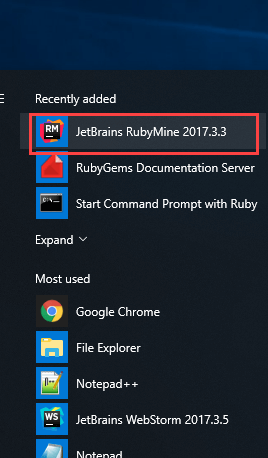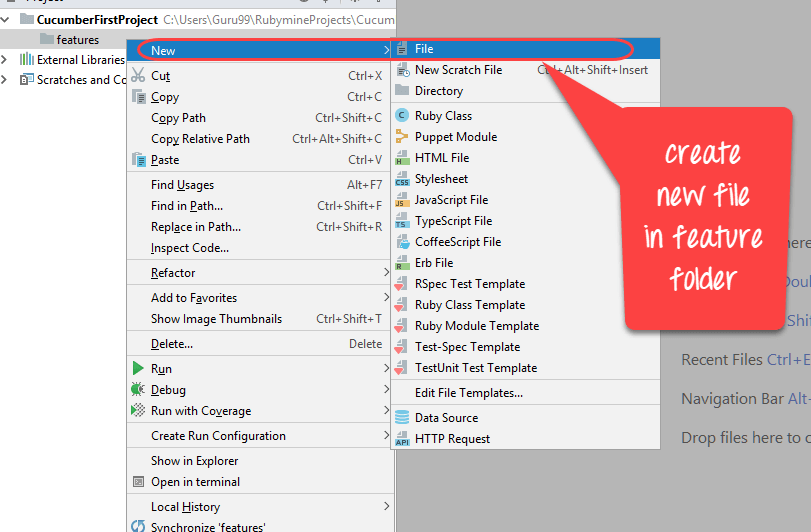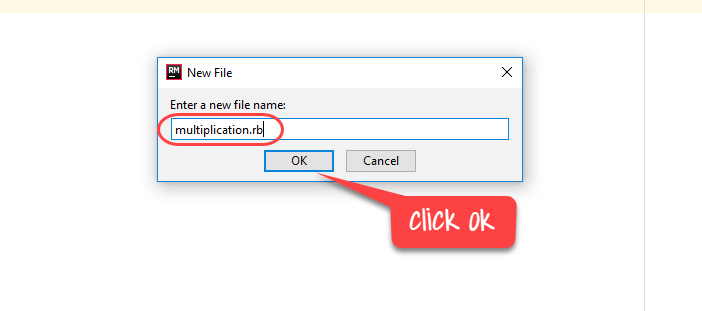Skapa din första Cucumber Skript (2 exempel)
I den här handledningen kommer vi att skapa Cucumber Skript för att testa två scenarier
- Cucumber Skript 1: Multiplicera 2 Numbers
- Cucumber Skript 2: Verifiera utdata när e-post-ID skrivs in eller inte
Cucumber Skript 1: Multiplicera 2 Numbers
Steg 1) Öppna RubyMine Editor via Windows startmeny
Steg 2) I Rubymine Editor, klicka på Skapa nytt projekt
Steg 3) Välj projektplatsen och klicka på "Skapa".
Steg 4) Skapa en filkatalog
Steg 5) Namnge katalogen "Funktioner"
Steg 6) Skapa och spara fil i "din mapp/funktioner/" med namnet "dittfilnamn.funktion"
Steg 7) För att utföra vårt scenario, spara följande program i Feature File
Koda:
Feature: Multiplication
I multiply two numbers
Scenario: multiply a and b
Given I have variable a
And I have variable b
When I multiplication a and b
Then I display the Result
Steg 8) Låt oss nu köra vår första funktionsfil!
Klicka på "Starta kommandotolk med Ruby"
Och resultatet du får är
Du ser felet eftersom du måste skriva stegdefinitionsfil för funktionsfil
Steg 9) Låt oss skapa en stegdefinitionsfil för vår funktionsfil!
Skapa en ny mapp i Rubymine editor med namnet "step_definition"
Steg 10) Spara fil som nedan i "din mapp/funktioner/steg_definitioner" med namnet test_step.rb
Steg 11) Skriv följande kod i stegfilen
kod:
Given(/^I have variable a$/) do
@a = 50
end
And(/^I have variable b$/) do
@b = 70
end
When(/^I multiplication a and b$/) do
@mul = @a * @b
end
Then(/^I display the Result$/) do
puts "Multiplication of #{@a} and #{@b} is #{@mul}"
end
Steg 12) Kör nu vår funktionsfil igen:
Resultatet är
Cucumber Skript 2: Verifiera utdata när e-post-ID skrivs in eller inte
I det här exemplet använder vi Rubin
Testscenario: Verifiera utdata när e-post-ID INTE har angetts
Teststeg:
- Öppna webbläsaren
- gå till https://demo.guru99.com/
- Do inte ange e-post-id
- Klicka på Skicka
Testscenario: Verifiera utdata när e-post-ID anges
Teststeg:
- Öppna webbläsaren
- gå till https://demo.guru99.com/
- Ange e-post-ID
- Klicka på Skicka
Kod i funktionsfil
Feature: guru99 Demopage Login To Login in Demopage we have to enter login details Scenario: Register On Guru99 Demopage without email Given I am on the Guru99 homepage When enter blank details for Register Then error email shown Scenario: Register On Guru99 Demopage with valid email Given I am on the Guru99 homepage When enter details for Register Then login details shown
Kod i stegdefinitionsfil
require 'watir-webdriver'
require 'colorize'
browser = Watir::Browser.new
Given (/^I am on the Guru99 homepage$/)do
browser.goto "https://demo.guru99.com"
end
When (/^enter blank details for Register$/)do
browser.text_field(:name,"emailid").set(" ")
browser.button(:name,"btnLogin").click
end
Then (/^error email shown$/)do
puts " Email is Required".red
browser.close
end
When (/^enter details for Register$/)do
browser = Watir::Browser.new
browser.goto "https://demo.guru99.com"
browser.text_field(:name,"emailid").set("guru99@gmail.com")
browser.button(:name,"btnLogin").click
end
Then (/^login details shown$/)do
puts " Sucessfully register"
browser.close
end
Kör koden i kommandotolken och du får